Chưa có sản phẩm trong giỏ hàng.
Làm sao để thay đổi ngôn ngữ hệ điều hành Windows trên máy tính?
Thay đổi ngôn ngữ hệ điều hành Windows là một nhu cầu phổ biến khi người dùng muốn tùy chỉnh trải nghiệm sử dụng máy tính. Việc chuyển đổi ngôn ngữ giúp bạn dễ dàng điều hướng giao diện, sử dụng các ứng dụng và làm việc hiệu quả hơn. Bài viết này cung cấp hướng dẫn chi tiết cách thay đổi ngôn ngữ trên Windows 10 và Windows 11, cùng với các mẹo khắc phục sự cố và lưu ý quan trọng. Nếu bạn đang tìm kiếm thông tin về sửa máy tính ở đâu tại Đà Nẵng, bài viết cũng sẽ đề cập đến những gợi ý khi cần hỗ trợ kỹ thuật.
Tại Sao Cần Thay Đổi Ngôn Ngữ Hệ Điều Hành Windows?
Việc thay đổi ngôn ngữ trên Windows mang lại nhiều lợi ích, đặc biệt trong các trường hợp sau:
Tăng tính tiện lợi: Sử dụng ngôn ngữ quen thuộc giúp bạn dễ dàng thao tác với các menu, cài đặt và thông báo.
Hỗ trợ đa ngôn ngữ: Phù hợp cho người làm việc trong môi trường quốc tế hoặc đang học ngôn ngữ mới.
Khắc phục lỗi ngôn ngữ: Một số máy tính có ngôn ngữ mặc định không phù hợp, gây khó khăn trong sử dụng.
Tùy chỉnh trải nghiệm cá nhân: Ngôn ngữ hệ thống ảnh hưởng đến giao diện, bàn phím và ứng dụng tích hợp.
Nếu bạn gặp vấn đề khi thay đổi ngôn ngữ, hãy cân nhắc tìm đến các dịch vụ sửa máy tính ở đâu tại Đà Nẵng để được hỗ trợ chuyên nghiệp.
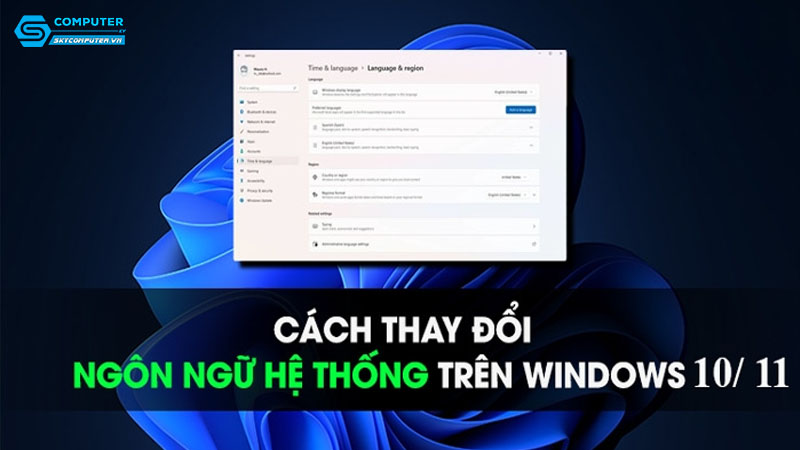
Những Lợi Ích Cụ Thể Khi Thay Đổi Ngôn Ngữ
Thay đổi ngôn ngữ không chỉ cải thiện trải nghiệm người dùng mà còn:
Giúp người dùng không rành tiếng Anh dễ dàng sử dụng máy tính.
Hỗ trợ các doanh nghiệp đa quốc gia sử dụng ngôn ngữ phù hợp với nhân viên.
Tăng khả năng tiếp cận cho người dùng ở các khu vực khác nhau.
Các Yêu Cầu Trước Khi Thay Đổi Ngôn Ngữ
Trước khi bắt đầu, bạn cần chuẩn bị:
Quyền quản trị viên: Đảm bảo tài khoản của bạn có quyền admin để thay đổi cài đặt hệ thống.
Kết nối internet: Cần tải gói ngôn ngữ từ Microsoft Store hoặc máy chủ Microsoft.
Hệ điều hành tương thích: Hướng dẫn áp dụng cho Windows 10 và Windows 11. Với các phiên bản cũ hơn như Windows 7, quy trình có thể khác.
Dung lượng ổ đĩa: Đảm bảo đủ dung lượng trống để tải và cài đặt gói ngôn ngữ.
Nếu bạn không chắc cách kiểm tra các yêu cầu này, các dịch vụ sửa máy tính ở đâu tại Đà Nẵng có thể hỗ trợ bạn.
Kiểm Tra Quyền Quản Trị Viên
Để kiểm tra quyền admin:
Nhấn Windows + R, gõ lusrmgr.msc và nhấn Enter.
Kiểm tra tài khoản của bạn trong nhóm Administrators.
Hướng Dẫn Thay Đổi Ngôn Ngữ Trên Windows 10
Dưới đây là các bước chi tiết để thay đổi ngôn ngữ trên Windows 10.
Mở Cài Đặt Ngôn Ngữ
Nhấn tổ hợp phím Windows + I để mở ứng dụng Settings.
Chọn Time & Language.
Trong menu bên trái, nhấp vào Language.
Thêm Ngôn Ngữ Mới
Trong phần Preferred languages, nhấp vào Add a language.
Tìm ngôn ngữ mong muốn (ví dụ: Tiếng Việt, Tiếng Anh, Tiếng Pháp).
Nhấp vào ngôn ngữ và chọn Next.
Tải và Cài Đặt Gói Ngôn Ngữ
Chọn các thành phần cần cài đặt:
Language pack: Thay đổi giao diện hệ thống.
Text-to-speech: Hỗ trợ đọc văn bản.
Speech recognition: Cho phép ra lệnh bằng giọng nói.
Handwriting: Hỗ trợ nhận diện chữ viết tay.
Nhấn Install để tải gói ngôn ngữ.
Đặt Ngôn Ngữ Làm Mặc Định
Sau khi cài đặt, ngôn ngữ mới xuất hiện trong danh sách Preferred languages.
Nhấp vào ngôn ngữ và chọn Options.
Tải thêm Keyboard hoặc các tính năng khác nếu cần.
Nhấn Set as default để đặt ngôn ngữ làm mặc định.
Áp Dụng Ngôn Ngữ Cho Toàn Hệ Thống
Trong Language, cuộn xuống phần Administrative language settings.
Nhấp vào Change system locale và chọn ngôn ngữ mới.
Khởi động lại máy tính để áp dụng thay đổi.
Lưu Ý Khi Thay Đổi Ngôn Ngữ
Một số ứng dụng có thể không thay đổi ngôn ngữ ngay lập tức. Hãy khởi động lại hoặc cập nhật ứng dụng.
Nếu gặp lỗi khi tải gói ngôn ngữ, kiểm tra kết nối internet hoặc tìm đến các dịch vụ sửa máy tính ở đâu tại Đà Nẵng.
Hướng Dẫn Thay Đổi Ngôn Ngữ Trên Windows 11
Windows 11 có giao diện hơi khác nhưng quy trình tương tự Windows 10.
Truy Cập Cài Đặt Ngôn Ngữ
Nhấn Windows + I để mở Settings.
Chọn Time & language.
Nhấp vào Language & region.
Thêm Ngôn Ngữ Mới
Trong phần Preferred languages, nhấp vào Add a language.
Chọn ngôn ngữ mong muốn và nhấn Next.
Chọn các tính năng như Language pack, Speech, hoặc Keyboard, rồi nhấn Install.
Đặt Ngôn Ngữ Mặc Định
Sau khi cài đặt, ngôn ngữ mới xuất hiện trong danh sách.
Nhấp vào ngôn ngữ và chọn Set as default.
Để thay đổi ngôn ngữ bàn phím, nhấp vào Options và thêm kiểu bàn phím phù hợp.
Thay Đổi Ngôn Ngữ Hệ Thống
Trong Language & region, cuộn xuống Administrative language settings.
Nhấp vào Change system locale và chọn ngôn ngữ mới.
Khởi động lại máy tính để hoàn tất.
Lưu Ý Cho Windows 11
Windows 11 có thể yêu cầu tải bản cập nhật ngôn ngữ từ Microsoft Store.
Nếu gặp vấn đề, kiểm tra cài đặt hoặc tìm đến các dịch vụ sửa máy tính ở đâu tại Đà Nẵng.
Cách Thay Đổi Ngôn Ngữ Bàn Phím
Ngôn ngữ bàn phím là yếu tố quan trọng để gõ văn bản phù hợp.
Thêm Ngôn Ngữ Bàn Phím
Mở Settings → Time & Language → Language (hoặc Language & region trên Windows 11).
Chọn ngôn ngữ đã cài đặt và nhấp vào Options.
Nhấp vào Add a keyboard và chọn kiểu bàn phím (ví dụ: QWERTY, AZERTY).
Chuyển Đổi Ngôn Ngữ Bàn Phím
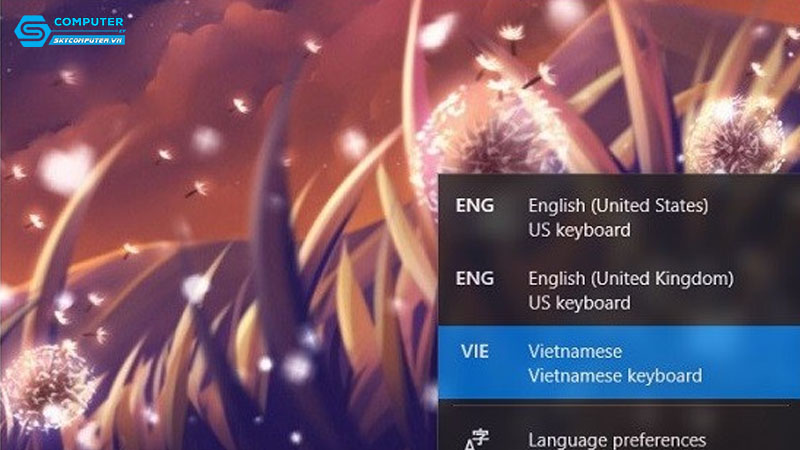
Sử dụng tổ hợp phím Windows + Space để chuyển đổi nhanh giữa các ngôn ngữ bàn phím.
Kiểm tra biểu tượng ngôn ngữ trên thanh Taskbar để đảm bảo đúng kiểu bàn phím.
Khắc Phục Sự Cố Thường Gặp
Dưới đây là một số vấn đề phổ biến và cách khắc phục:
Lỗi Không Tải Được Gói Ngôn Ngữ
Nguyên nhân: Kết nối internet không ổn định hoặc Microsoft Store bị lỗi.
Cách khắc phục:
Kiểm tra kết nối mạng.
Mở Microsoft Store, kiểm tra cập nhật và thử tải lại gói ngôn ngữ.
Nếu vẫn không được, tìm đến các dịch vụ sửa máy tính ở đâu tại Đà Nẵng.
Ngôn Ngữ Không Áp Dụng Cho Toàn Hệ Thống
Nguyên nhân: Cài đặt system locale chưa được thay đổi.
Cách khắc phục:
Kiểm tra lại phần Administrative language settings và đảm bảo chọn đúng ngôn ngữ.
Khởi động lại máy tính sau khi thay đổi.
Bàn Phím Gõ Sai Ký Tự
Nguyên nhân: Ngôn ngữ bàn phím không khớp với ngôn ngữ hệ thống.
Cách khắc phục:
Thêm kiểu bàn phím phù hợp trong Options của ngôn ngữ.
Sử dụng Windows + Space để chuyển đúng bàn phím.
Mẹo Tối Ưu Hóa Trải Nghiệm Đa Ngôn Ngữ
Cập nhật Windows thường xuyên: Đảm bảo hệ điều hành luôn ở phiên bản mới nhất để hỗ trợ các gói ngôn ngữ mới.
Sử dụng bàn phím ảo: Nếu gõ sai ký tự, thử dùng bàn phím ảo (nhấn Windows + Ctrl + O) để kiểm tra.
Sao lưu cài đặt: Trước khi thay đổi ngôn ngữ, sao lưu dữ liệu quan trọng để tránh rủi ro.
Tìm hỗ trợ chuyên nghiệp: Nếu gặp vấn đề phức tạp, các dịch vụ sửa máy tính ở đâu tại Đà Nẵng có thể giúp bạn xử lý nhanh chóng.
Thay đổi ngôn ngữ hệ điều hành Windows là một quá trình đơn giản nếu bạn làm theo các bước được hướng dẫn. Từ việc thêm gói ngôn ngữ, đặt làm mặc định, đến thay đổi ngôn ngữ bàn phím, bạn có thể tùy chỉnh máy tính theo nhu cầu cá nhân. Nếu gặp bất kỳ khó khăn nào, đừng ngần ngại tìm đến các dịch vụ kỹ thuật uy tín để được hỗ trợ. Với các mẹo và hướng dẫn trên, bạn sẽ dễ dàng chuyển đổi ngôn ngữ và tối ưu hóa trải nghiệm sử dụng Windows.
Xem thêm:
Máy tính của tôi không nhận kết nối mạng LAN, phải làm sao để sửa?
Làm sao để kiểm tra và khôi phục các tệp tin bị xóa trên máy tính?



